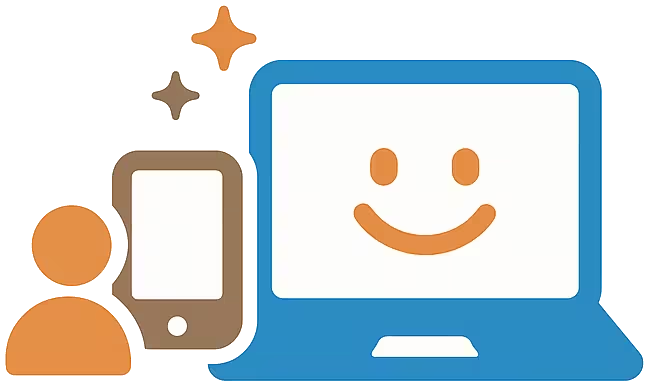目次
投稿一覧を開く
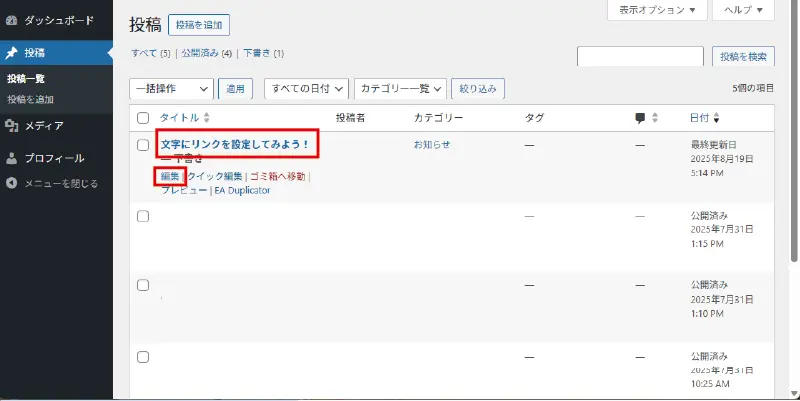
- 投稿→投稿一覧を開きます。
- タイトルにカーソルを合わせると、タイトルの下にメニューが表示されます。
- メニューの中にある「編集」をクリックします。
上下矢印で移動する
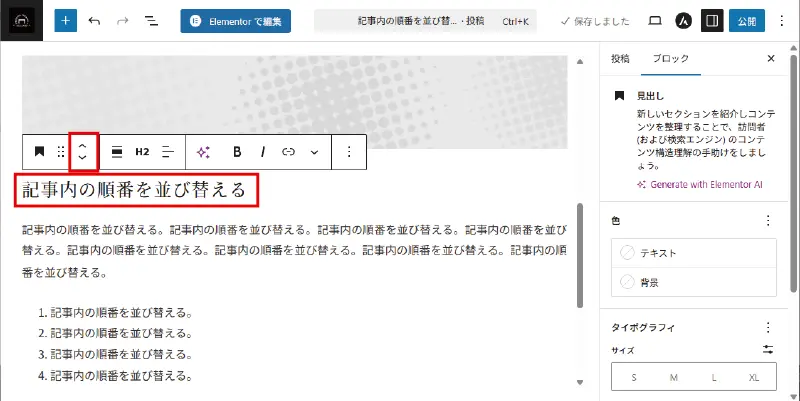
- 移動したい見出し・画像・文章などをクリックします。
- メニューが表示されますので、上下矢印をクリックします。
上矢印で一つ上に移動します。
下矢印で一つ下に移動します。
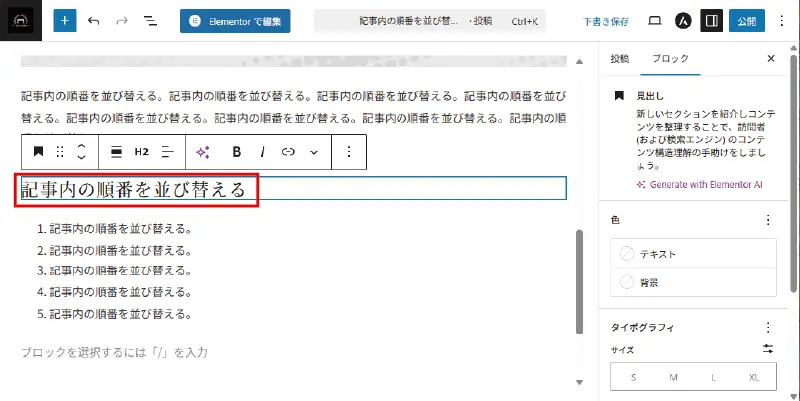
上の画像は移動後の画像です。
文章の下に見出しが移動しています。
ドラッグ&ドロップで移動する
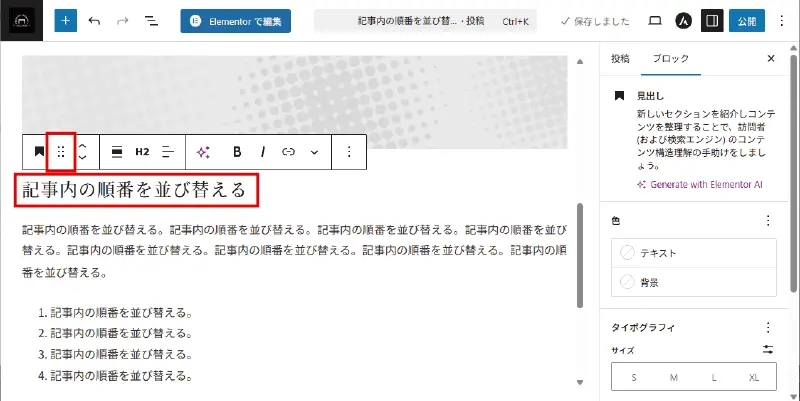
- 移動したい見出し・画像・文章などをクリックします。
- メニューが表示されますので、赤枠部分のドラッグアイコンをクリックします。
- クリックしたまま、挿入したい箇所まで移動します。
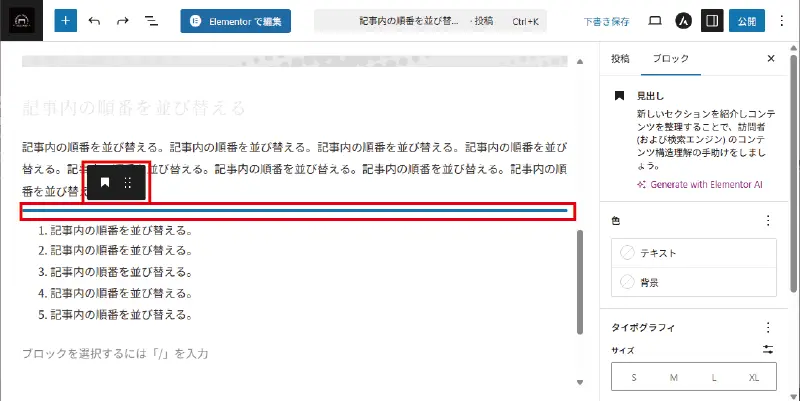
- そのままクリックしたまま動かすとメニューの背景が黒くなります。
- 黒くなった状態のまま挿入したい場所まで移動します。
- 挿入箇所には青い線が表示されますので、追加したい場所でクリックを離します。
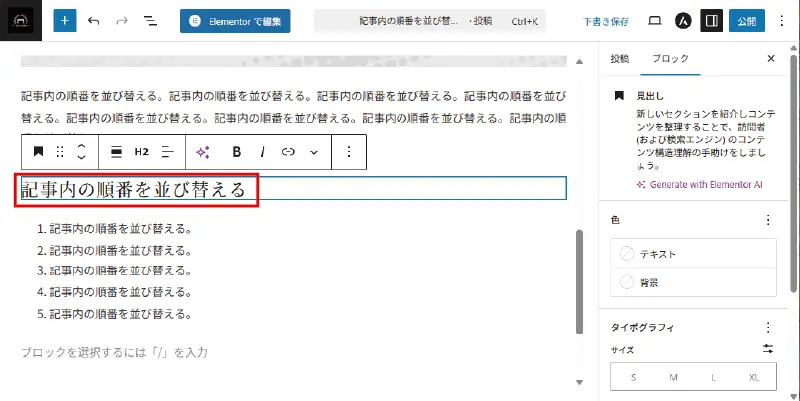
上の画像は移動後の画像です。
文章の下に見出しが移動しています。
リストビューから並び替える
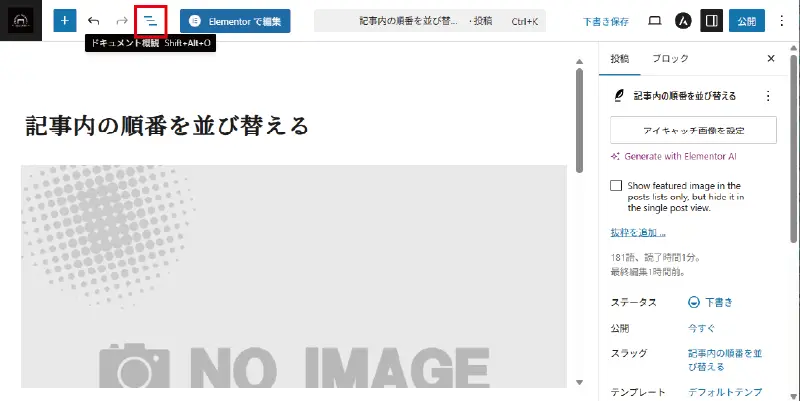
- 上部メニューにある横三本線アイコンの「ドキュメント概観」をクリックします。
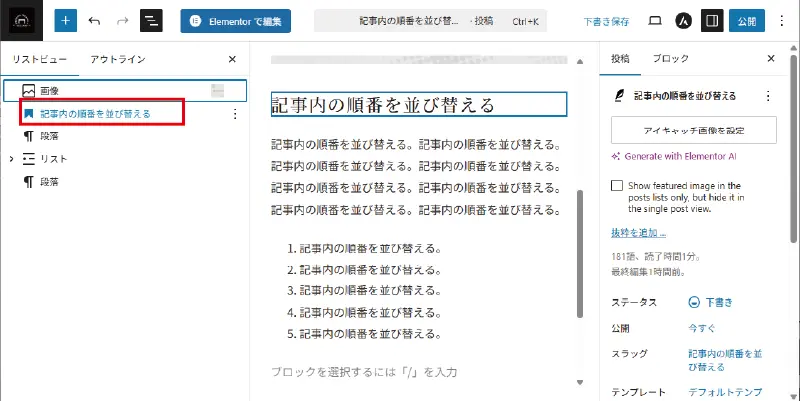
- 左側に「リストビュー」が表示されます。
- 並び替えたい見出し、画像、文章、リストなどをクリックしたまま、並び替えたい場所まで移動します。
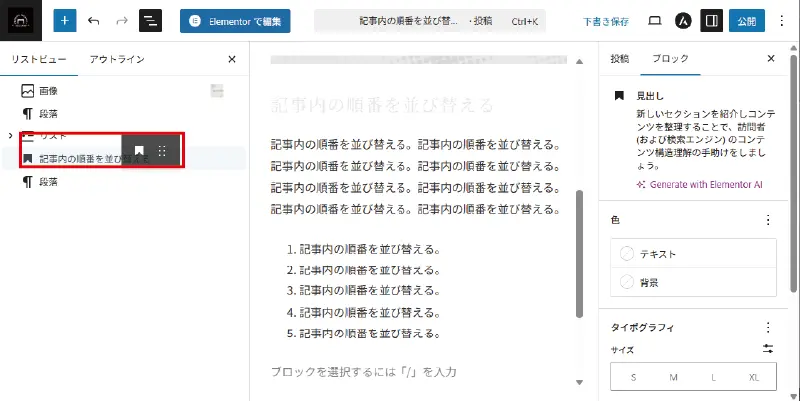
- そのままクリックしたまま動かすとメニューの背景が黒くなります。
- 黒くなった状態のまま挿入したい場所まで移動します。
- 挿入箇所に「名前」が表示されますので、追加したい場所でクリックを離します。
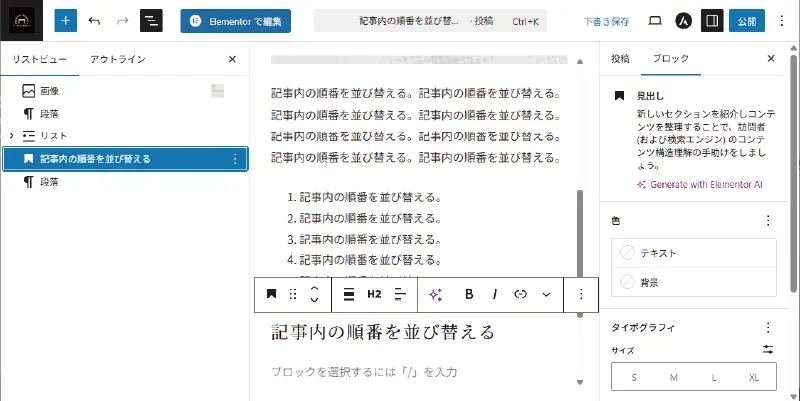
- リストビューの並び順が変わります。
- 記事本文のほうも並び替えがおこなわれます。
変更を確認する
並び替え変更後を公開前に確認する方法をお伝えします。
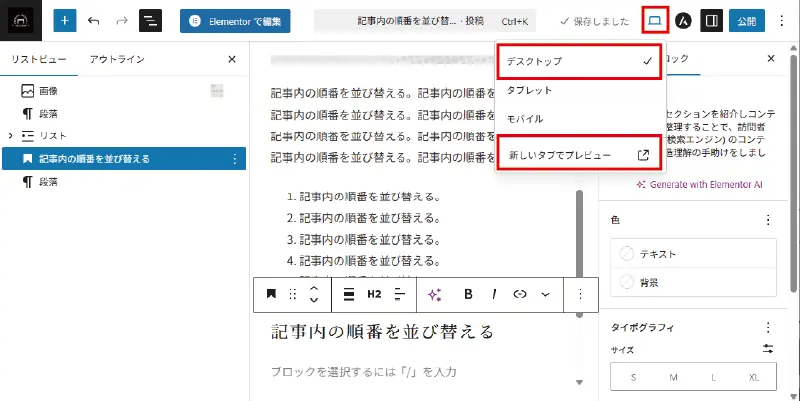
- 右上の「表示」アイコンをクリックします。
- 表示タイプを選びます。
- 「新しいタブでプレビュー」をクリックします。
- すると、別タブでページが表示されますので確認します。
- 問題なければ、編集画面の右上にある「保存」または「公開」をクリックします。
- 編集画面を閉じるには、左上の黒い部分をクリックすると投稿一覧に戻ります。